
Як встановити і зробити іконки великими і зручними для натискання на Apple Watch?
У даній статті ми поговоримо, як можна зробити іконки на Apple Watch більше і зручніше.
користуватися іконками додатків з головного екрану годин Apple Watch дійсно зручно, але більшість користувачів кажуть про безлічі встановлених програм з—за чого знайти потрібний значок і натиснути на нього складніше. можна підігнати масштаб коліщатком Digital Crown, але існує й інший метод.
те, що нижчеописаний спосіб зручний в використанні, було відзначено після ретельного перегляду налаштувань. мова в д ганною ситуації йде про опції «Reduce Motion« (зменшення рухів), яка збільшує іконки на домашньому екрані.
хоча, дана функція була передбачена для людей з обмеженими можливостями, але вона корисна і для тих, кому важко натискати на невеликі значки.
Активується режим двома способами.
Спосіб 1. Інтерфейс годин
- Відкрийте програму «Settings»
- Перейдіть на вкладку General
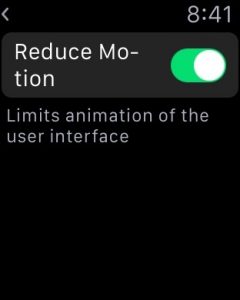
Reduce motion - що це?
- Відкрийте меню Accessibility -\u003e Reduce Motion
- Увімкніть функцію
Спосіб 2. Інтерфейс iPhone
- Відкрийте Apple Watch
- Пройдіть на вкладку My Watch
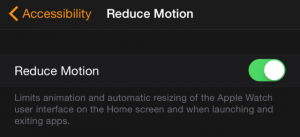
My Watch
- Далі вам потрібен розділ General -\u003e Accessibility -\u003e Reduce Motion
- Переведіть перемикач в активне положення
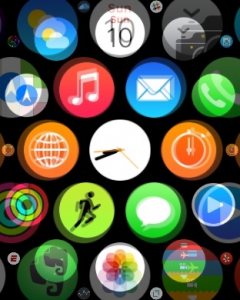
Активація
Після застосування даної настройки ви відразу ж побачите зміни. Іконки головного екрану стануть значно більшого розміру, що дозволить без праці вибрати потрібну програму. При цьому змінювати масштаб можна буде навіть коліщатком Digital Crown.
